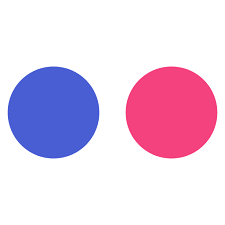
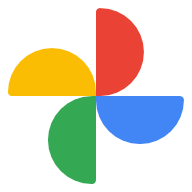
En los últimos años, las personas han aumentado su colección de archivos de imágenes y videos, lo que ha llevado a una creciente necesidad de almacenarlos. La mayoría de las personas prefieren no eliminar archivos, pero cuando el almacenamiento se llena, no les queda más opción que borrar algunos archivos para liberar espacio.
En este punto, las personas a menudo comienzan a buscar almacenamiento que ofrezca espacio ilimitado. Google Photos y Flickr son dos plataformas especializadas que ofrecen servicios de almacenamiento de fotos y videos. Mientras que Google Photos permite el almacenamiento ilimitado de fotos, los archivos de video más grandes pueden ocupar espacio, lo que requiere que los usuarios paguen una tarifa mensual de alrededor de $20 por espacio adicional. Por otro lado, Flickr ofrece espacio de almacenamiento ilimitado por unos pocos dólares al mes, lo que lo hace más competitivo en precio. Sin embargo, las personas eligen Google Photos como su solución preferida de almacenamiento de archivos.
Entonces, si quieres usar Google Photos, ¿cómo transfieres fotos de Flickr a Google Photos?
El contenido anterior es el método compartido por ChatGPT. Sin embargo, utilizar RiceDrive es el método más sencillo y altamente recomendado.
Si tuvieras que descargar manualmente las fotos de Flickr y luego subirlas a Google Photos, requeriría mucho tiempo. Sin embargo, puedes confiar en herramientas como RiceDrive para migrar una gran cantidad de fotos en unos pocos días. Simplemente con unos cuantos clics y esperando a que la tarea se complete. Al utilizar RiceDrive, no necesitas instalar ninguna aplicación ni mantener tu computadora encendida todo el tiempo para transferir archivos.
Al autorizar RiceDrive, este puede acceder a tus datos tanto en Flickr como en Google Photos para facilitar la transferencia de tus fotos. Puedes desconectarte de RiceDrive en cualquier momento, ya que RiceDrive no almacenará ninguno de tus archivos.
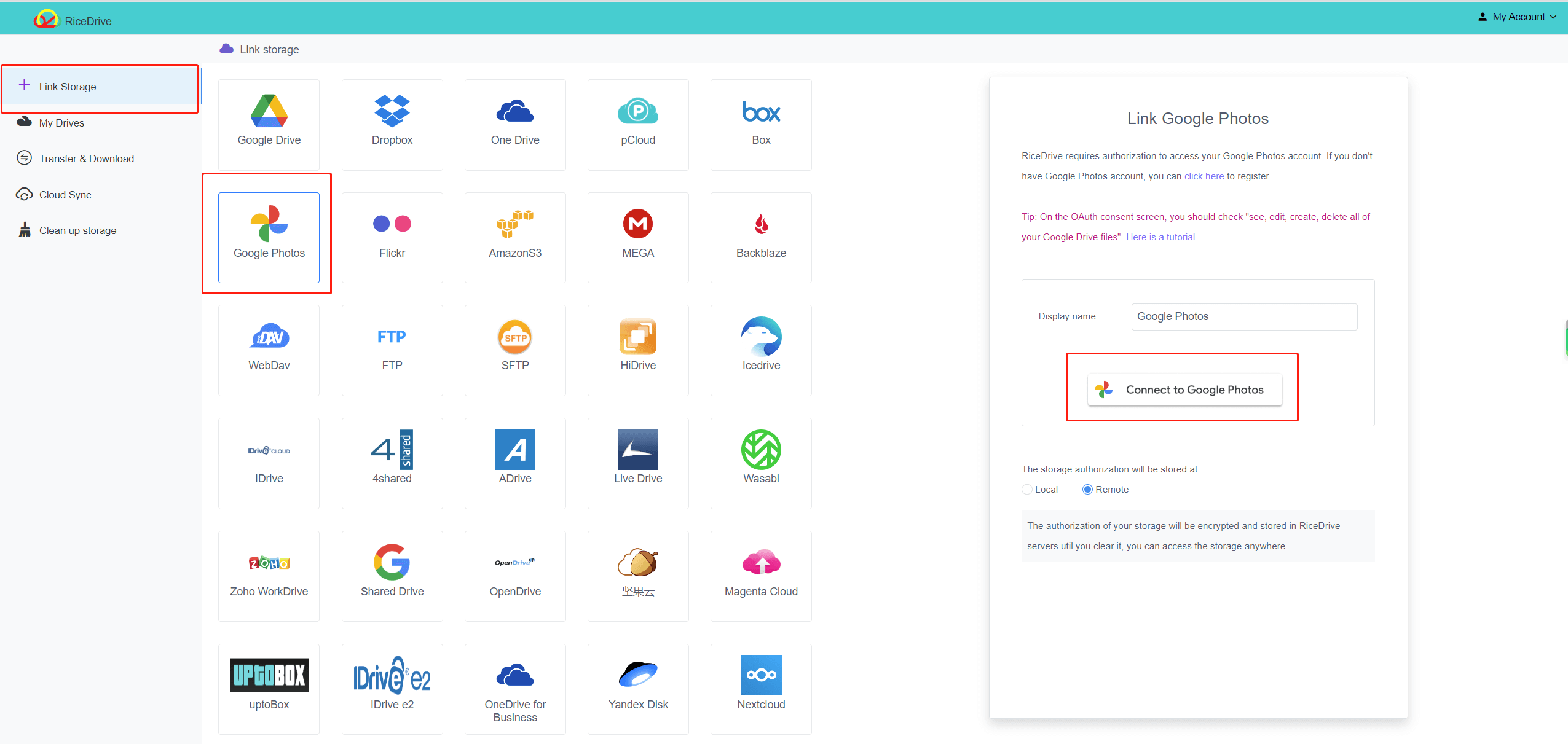

En lugar de elegir la opción de crear una transferencia, optamos por la sincronización. Esto se debe principalmente al hecho de que los directorios raíz no pueden crear carpetas y la transferencia de fotos de Flickr puede generar confusión de datos.
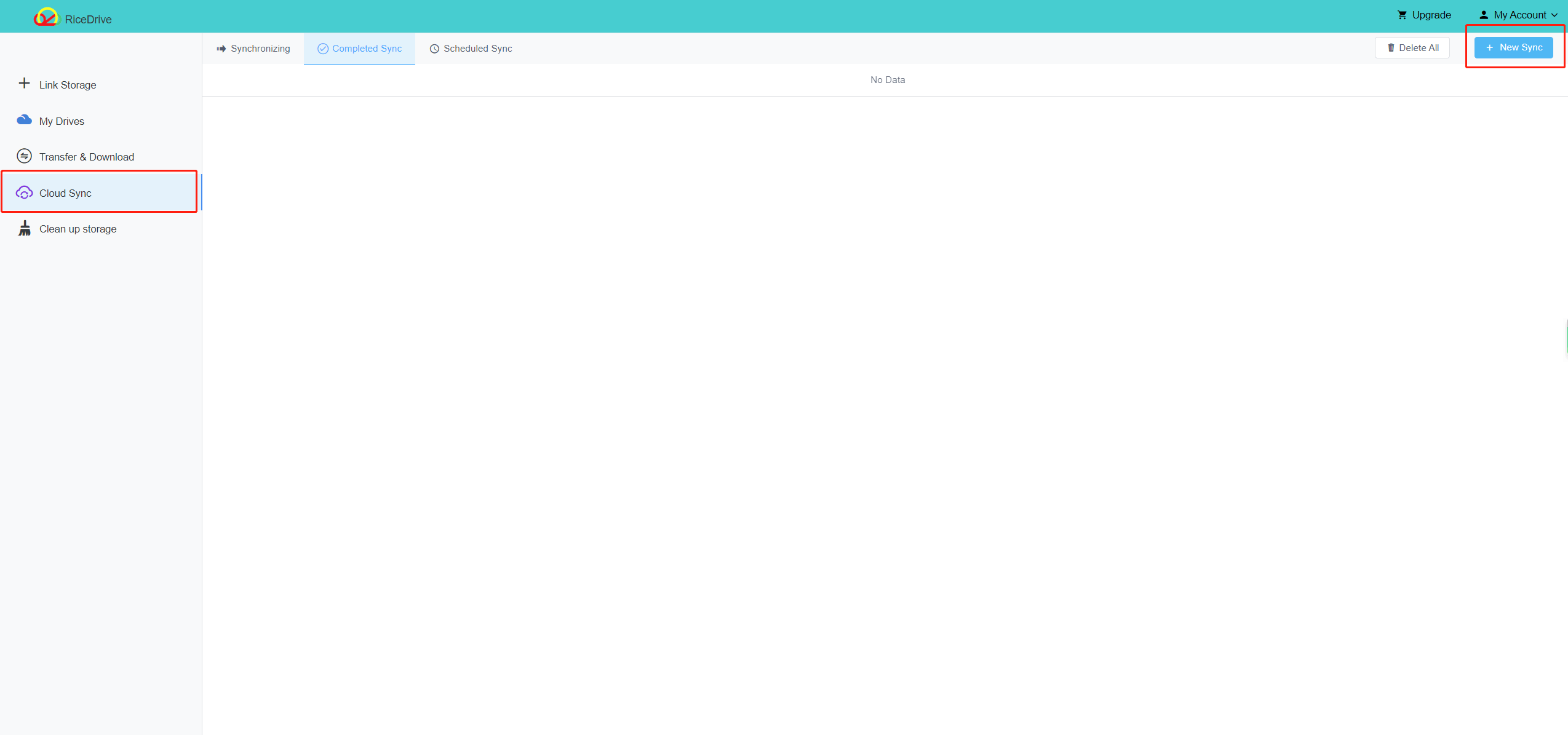
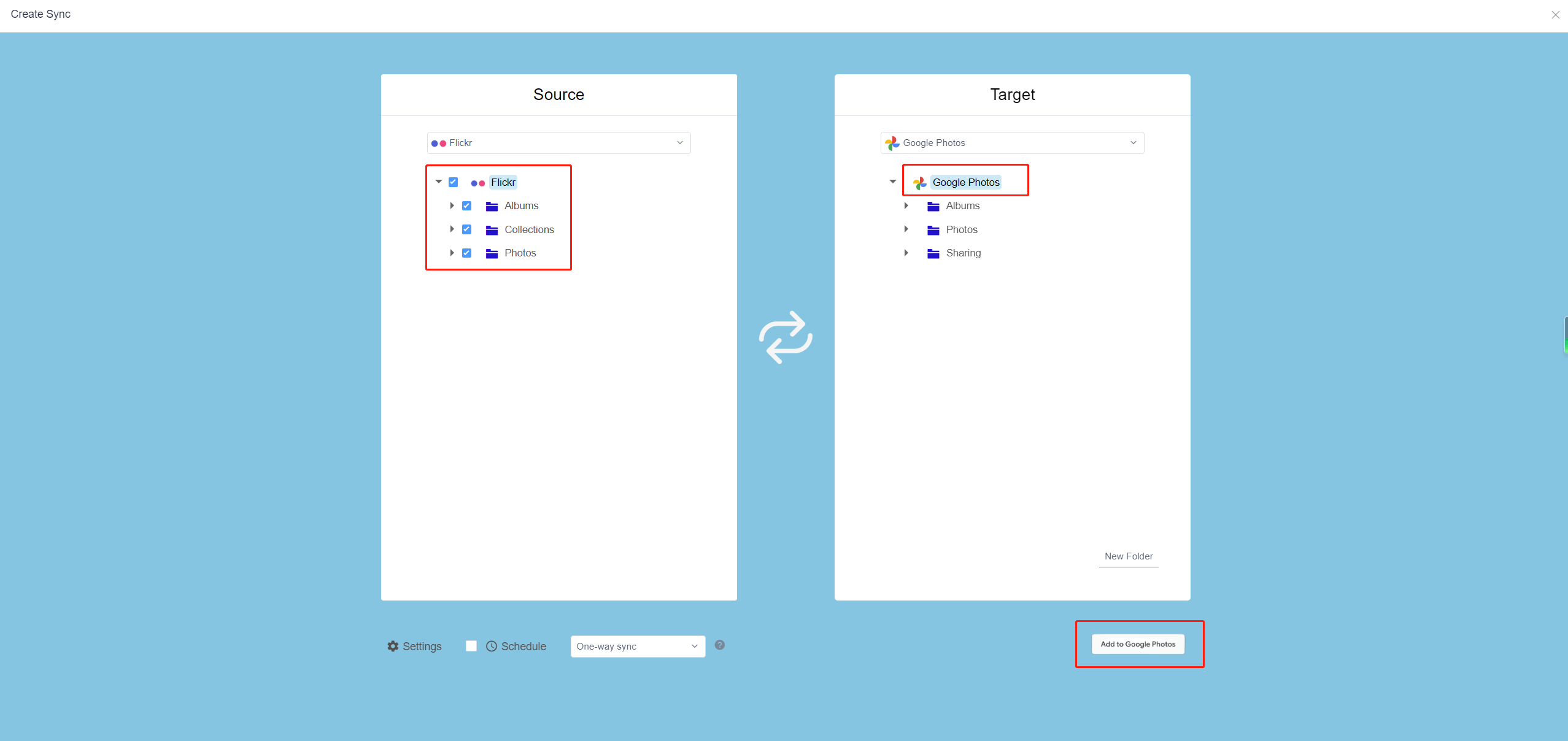
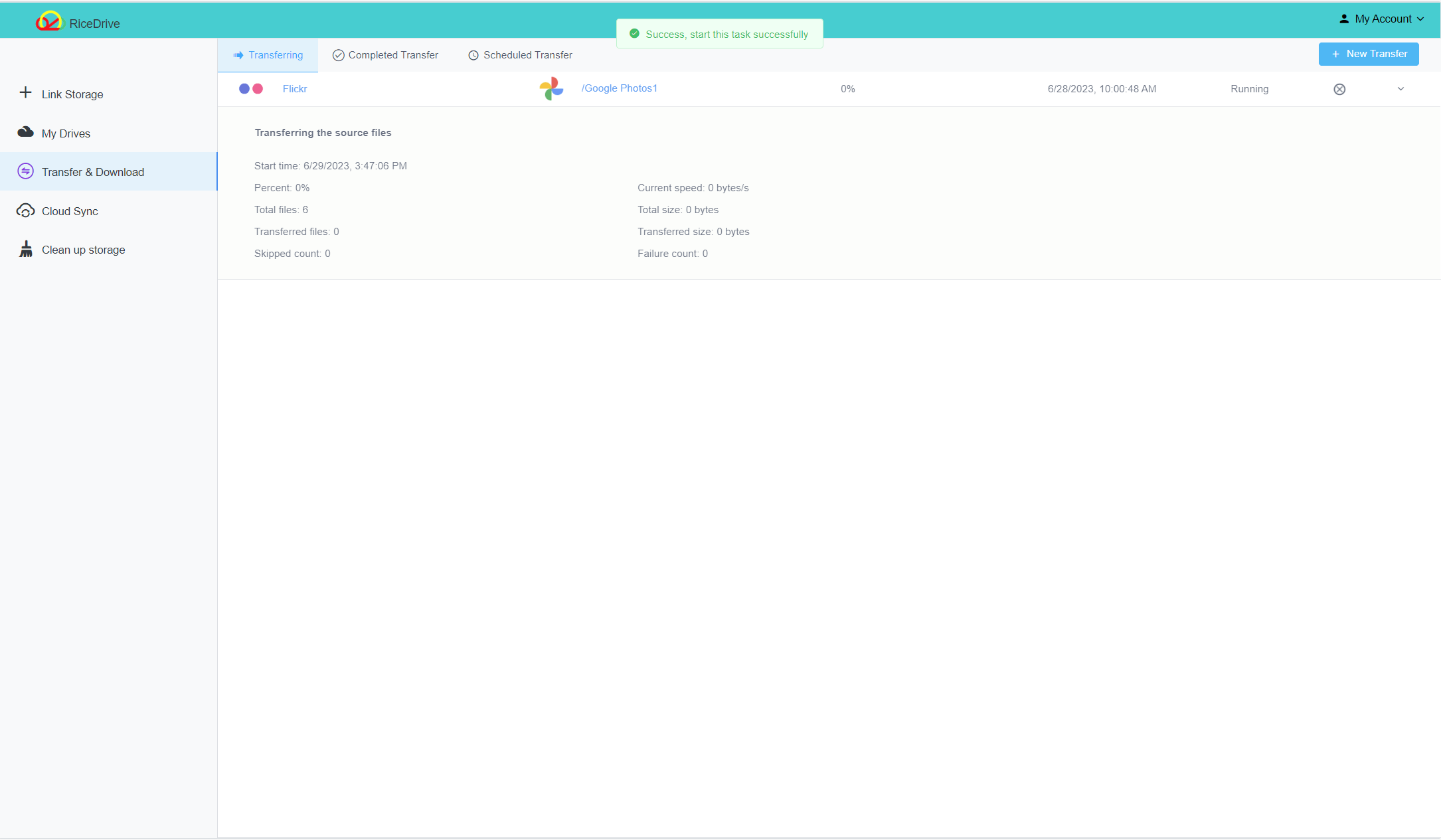
RiceDrive simplifica el proceso de transferencia y garantiza que tus fotos se transfieran de manera segura desde Flickr a Google Photos con solo unos pocos clics.
En conclusión, transferir fotos de Flickr a Google Photos puede ser un proceso sencillo si utilizas herramientas como RiceDrive. Estas herramientas te permiten migrar tus fotos de forma rápida y sencilla, ahorrándote tiempo y esfuerzo. Asegúrate de seguir los pasos y autorizar correctamente el acceso a tus cuentas de Flickr y Google Photos. Recuerda que siempre puedes desconectarte de RiceDrive en cualquier momento si así lo deseas. ¡Disfruta de la experiencia de organizar y tener tus fotos en un solo lugar con Google Photos!